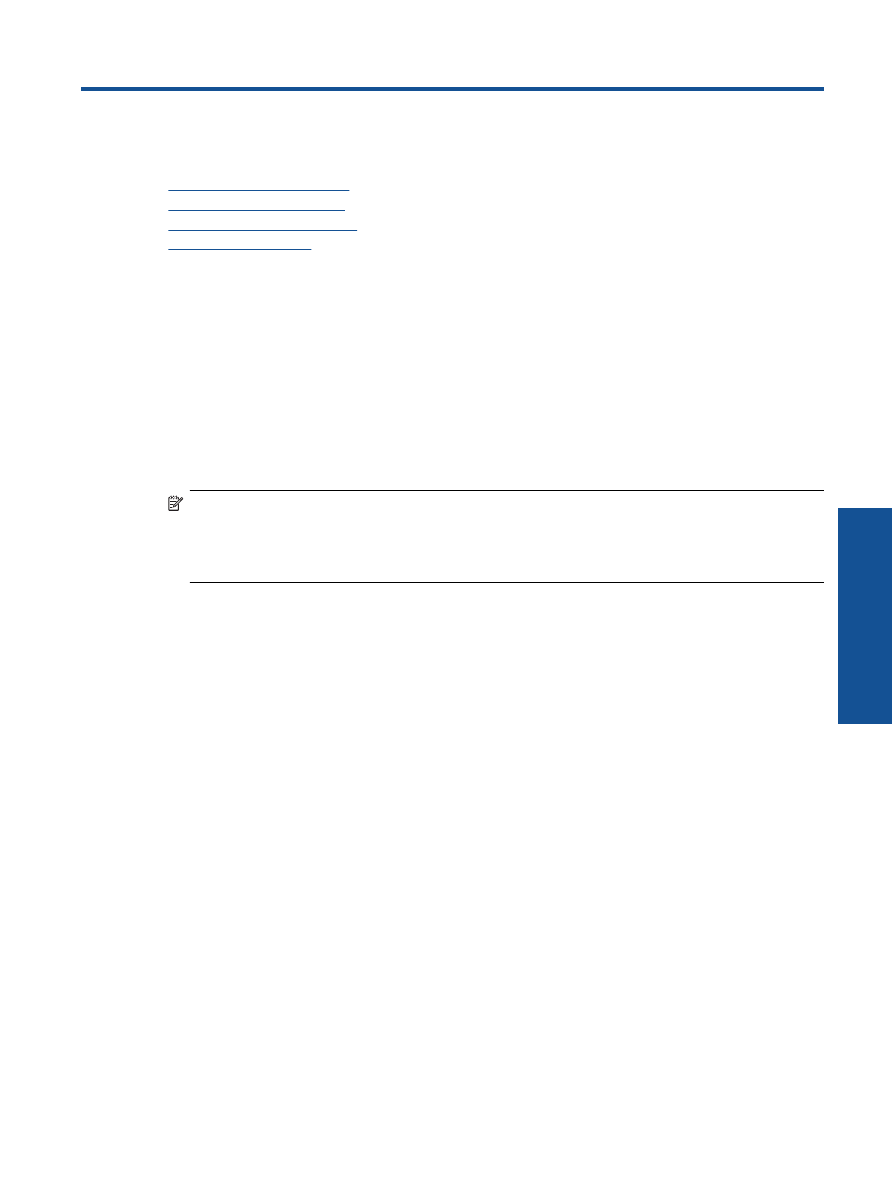
обеспечивает
высокое
качество
печати
.
Устройство
HP
All-in-One
предлагает
выполнить
выравнивание
картриджей
каждый
раз
после
установки
нового
картриджа
.
Если
извлечь
и
повторно
установить
тот
же
картридж
,
устройство
HP All-in-One
не
предложит
выполнить
выравнивание
картриджей
.
Устройство
HP All-in-One
запоминает
значения
при
выравнивании
картриджа
,
поэтому
повторное
выравнивание
не
требуется
.
а
.
Загрузите
во
входной
лоток
чистую
обычную
белую
бумагу
формата
A4
или
Letter.
б
.
В
Программное
обеспечение
принтера
щелкните
Печать
и
сканирование
&
,
затем
щелкните
Обслуживание
принтера
,
чтобы
получить
доступ
к
панели
инструментов
HP Deskjet 2510
series
.
в
.
Появится
панель
инструментов
HP Deskjet 2510 series
.
г
.
Выберите
вкладку
Службы
устройства
.
д
.
Выберите
вкладку
Выравнивание
картриджей
.
Устройство
распечатает
страницу
выравнивания
.
е
.
Поместите
лист
выравнивания
картриджей
на
стекло
в
передний
правый
угол
стороной
для
печати
вниз
.
ж
.
Нажмите
кнопку
Запуск
копирования
,
Ч
/
Б
.
Устройство
выполнит
выравнивание
картриджей
.
Лист
выравнивания
картриджей
можно
выбросить
.
5.
Если
в
картриджах
достаточный
уровень
чернил
,
распечатайте
страницу
диагностики
.
Как
напечатать
страницу
диагностики
а
.
Загрузите
во
входной
лоток
чистую
обычную
белую
бумагу
формата
A4
или
Letter.
б
.
В
Программное
обеспечение
принтера
щелкните
Печать
и
сканирование
&
,
затем
щелкните
Обслуживание
принтера
,
чтобы
получить
доступ
к
панели
инструментов
HP Deskjet 2510
series
.
в
.
Выберите
вкладку
Отчеты
устройства
.
г
.
Щелкните
Печать
диагностических
сведений
,
чтобы
распечатать
страницу
диагностики
.
Оцените
качество
печати
в
голубой
,
пурпурной
,
желтой
и
черной
области
на
странице
диагностики
.
Если
в
черной
или
цветных
областях
видны
полосы
или
отсутствие
чернил
,
выполните
очистку
картриджей
.
Решение
проблемы
31
Решение
проб
лем
ы
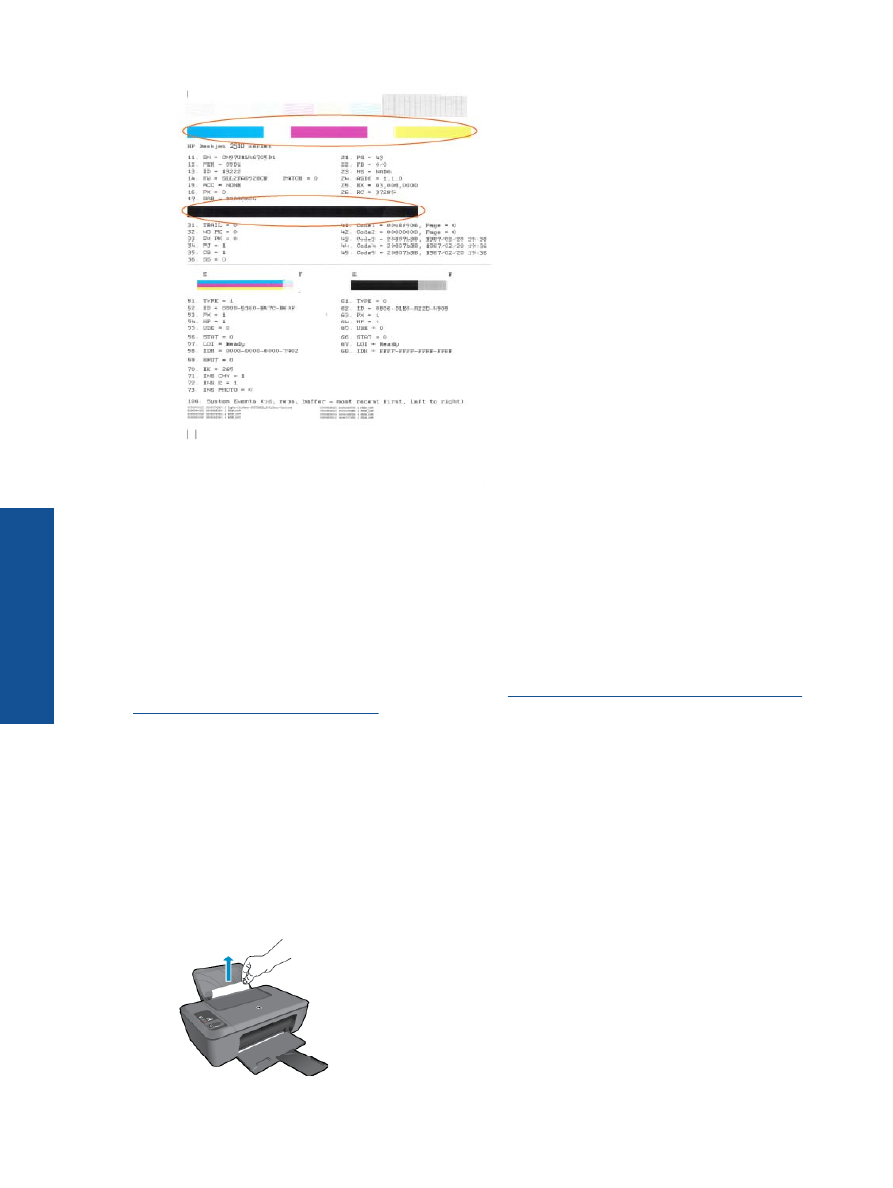
6.
Если
на
странице
диагностики
в
черной
или
цветных
областях
видны
полосы
или
отсутствуют
чернила
,
выполните
автоматическую
очистку
картриджей
.
Как
выполнить
автоматическую
очистку
картриджей
а
.
Загрузите
во
входной
лоток
чистую
обычную
белую
бумагу
формата
A4
или
Letter.
б
.
В
Программное
обеспечение
принтера
щелкните
Печать
и
сканирование
&
,
затем
щелкните
Обслуживание
принтера
,
чтобы
получить
доступ
к
панели
инструментов
HP Deskjet 2510
series
.
в
.
Выберите
вкладку
Службы
устройства
.
г
.
Щелкните
Очистка
картриджей
.
Следуйте
инструкциям
на
экране
.
Если
предыдущие
действия
не
помогли
решить
проблему
,
щелкните
здесь
,
чтобы
перейти
к
инструкциям
по
устранению
неполадок
в
Интернете
.